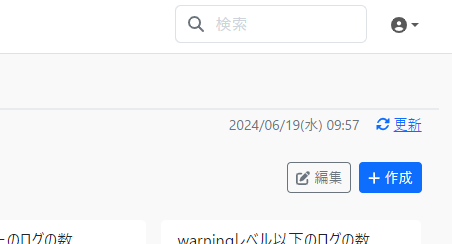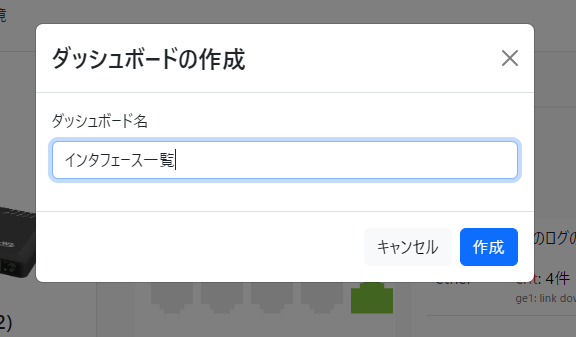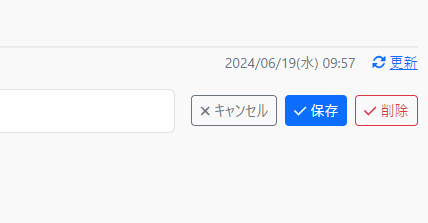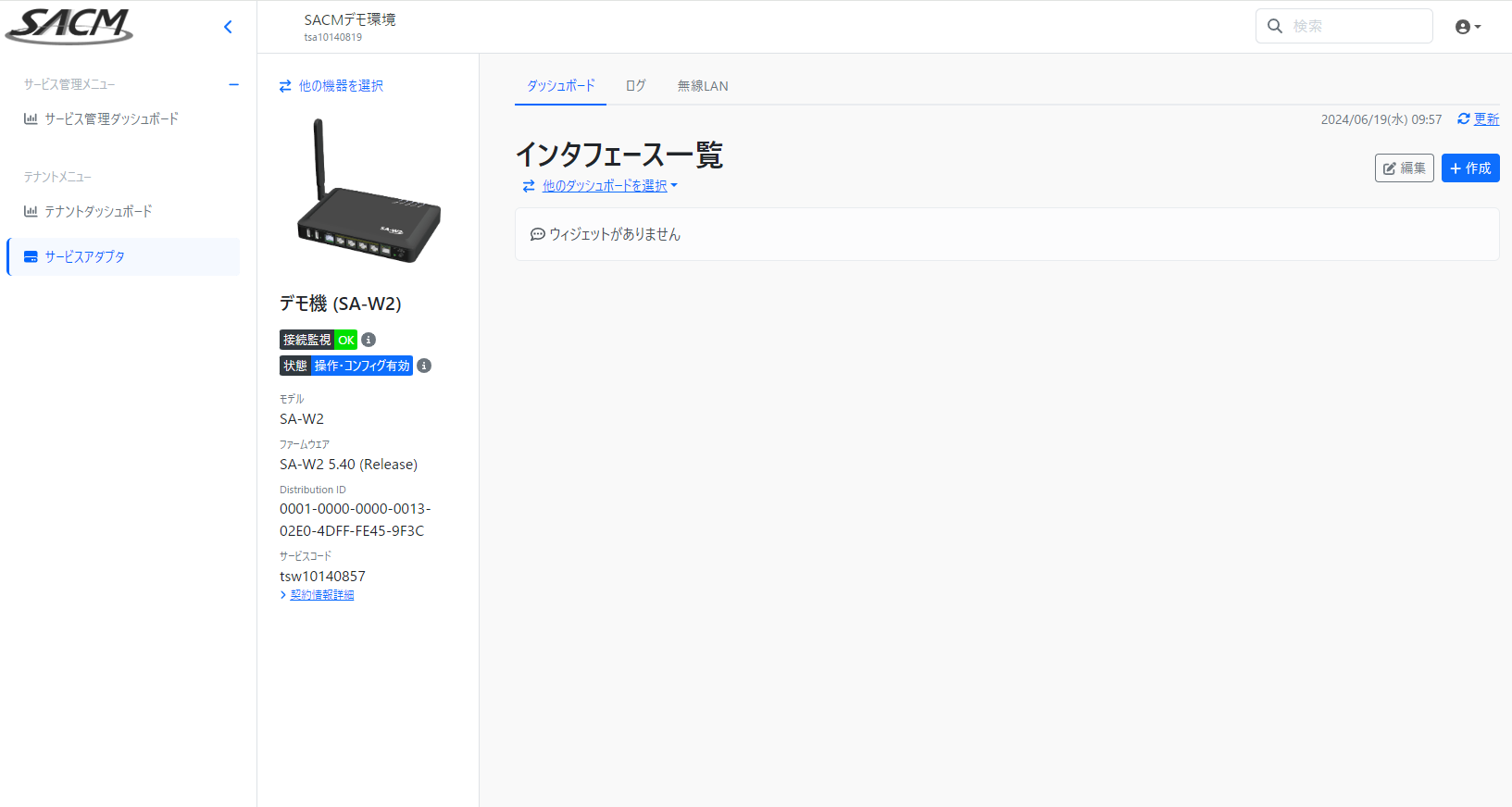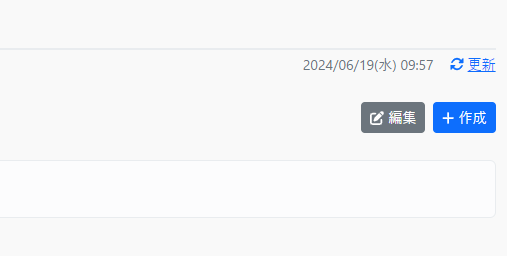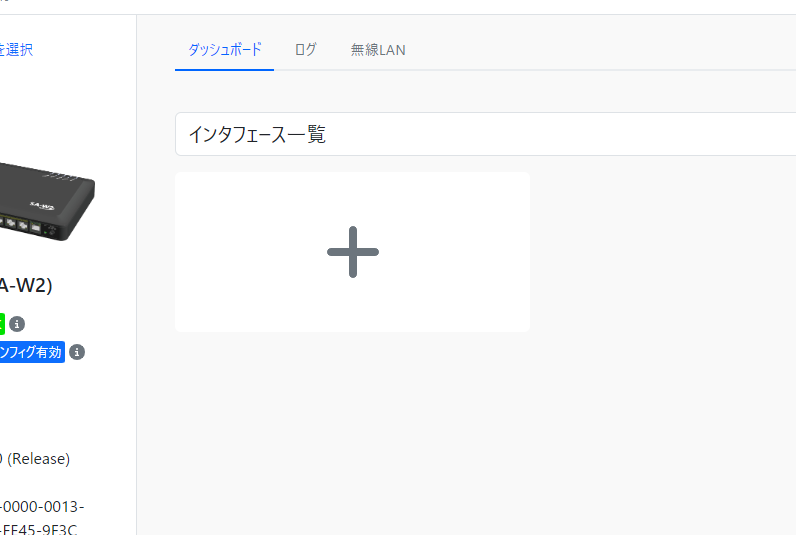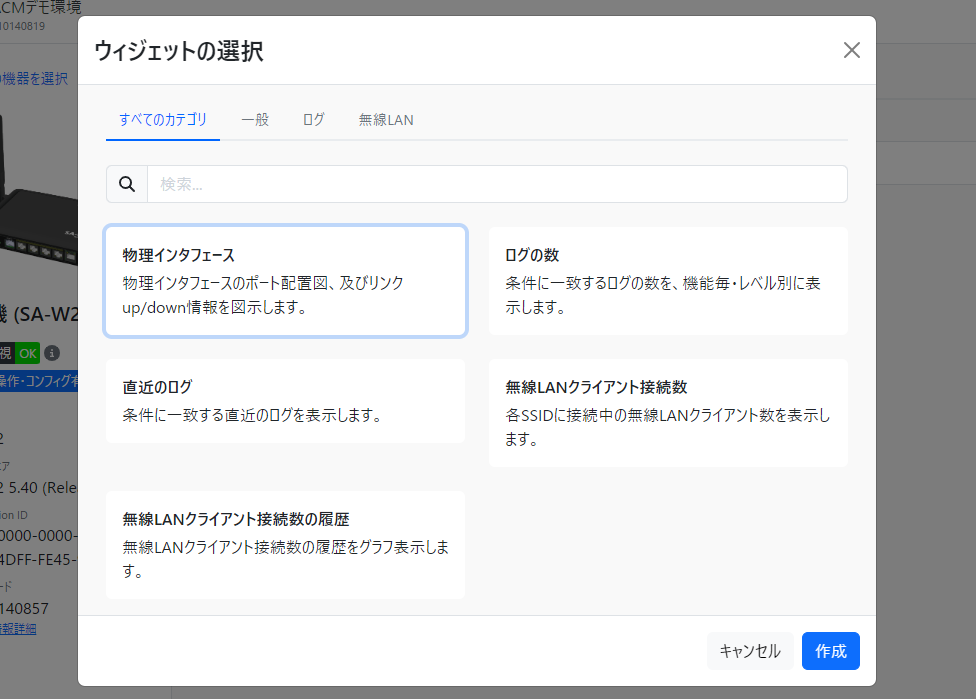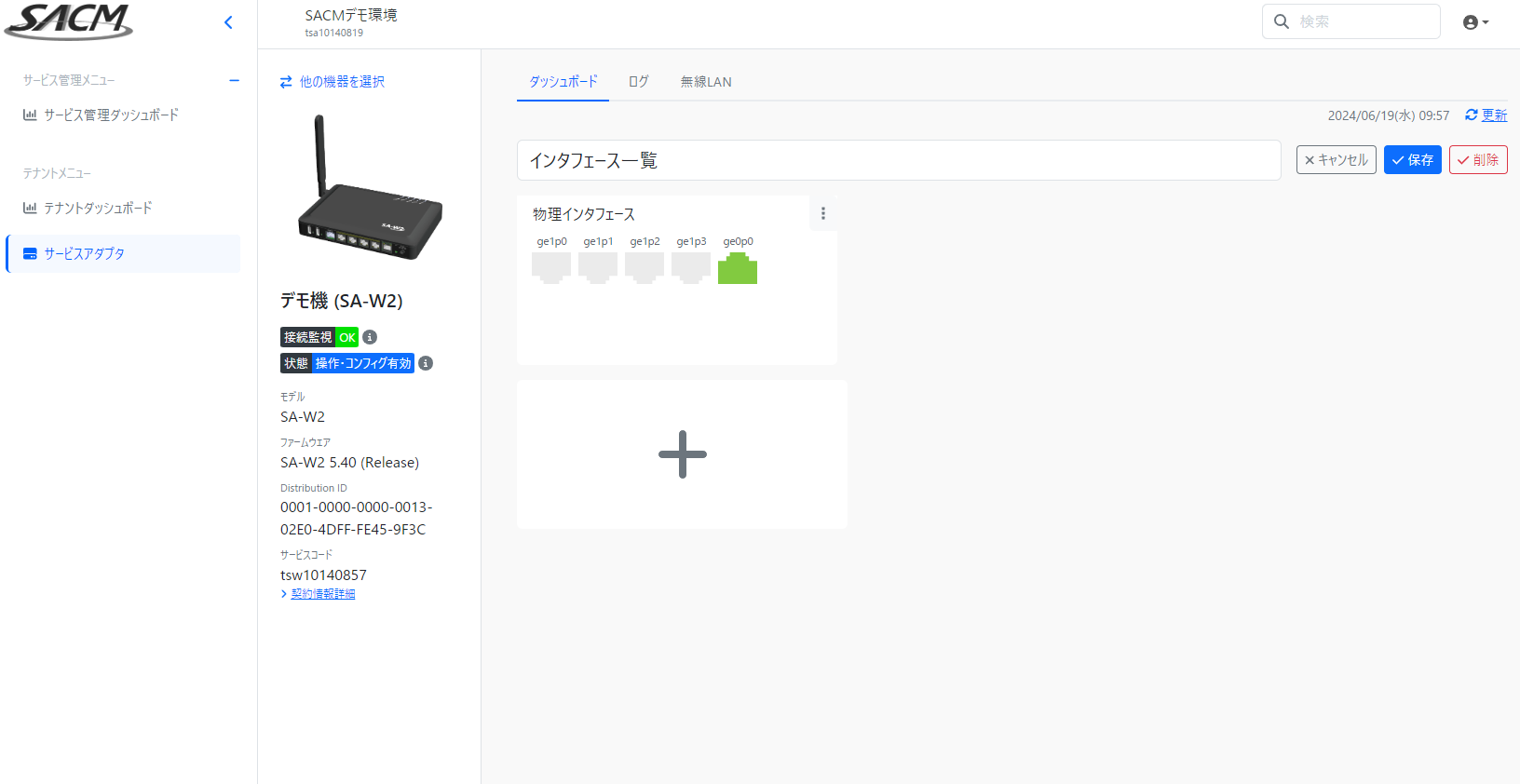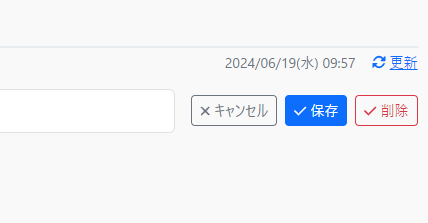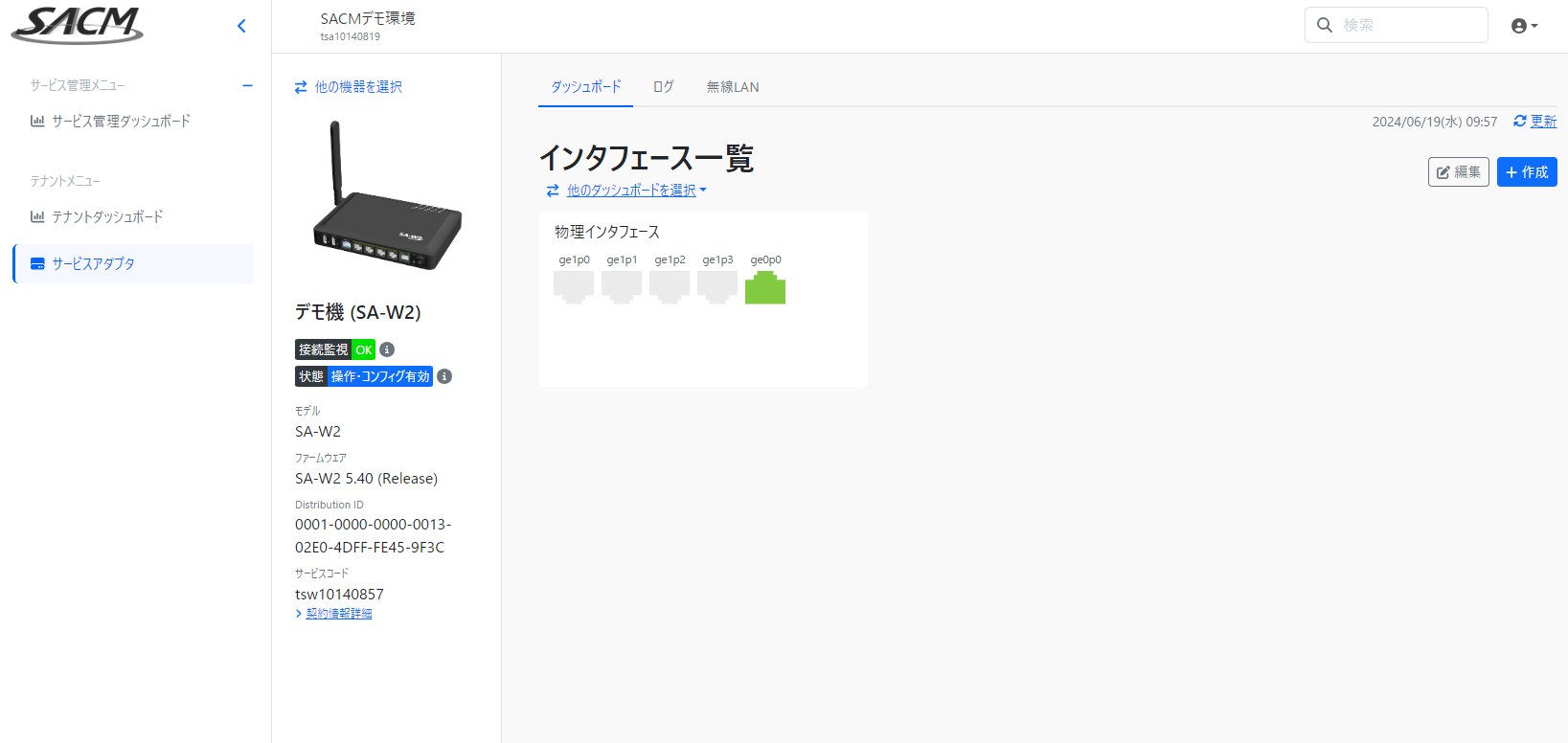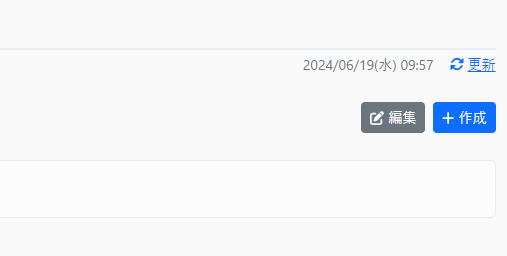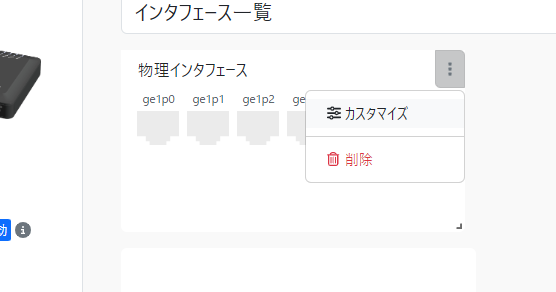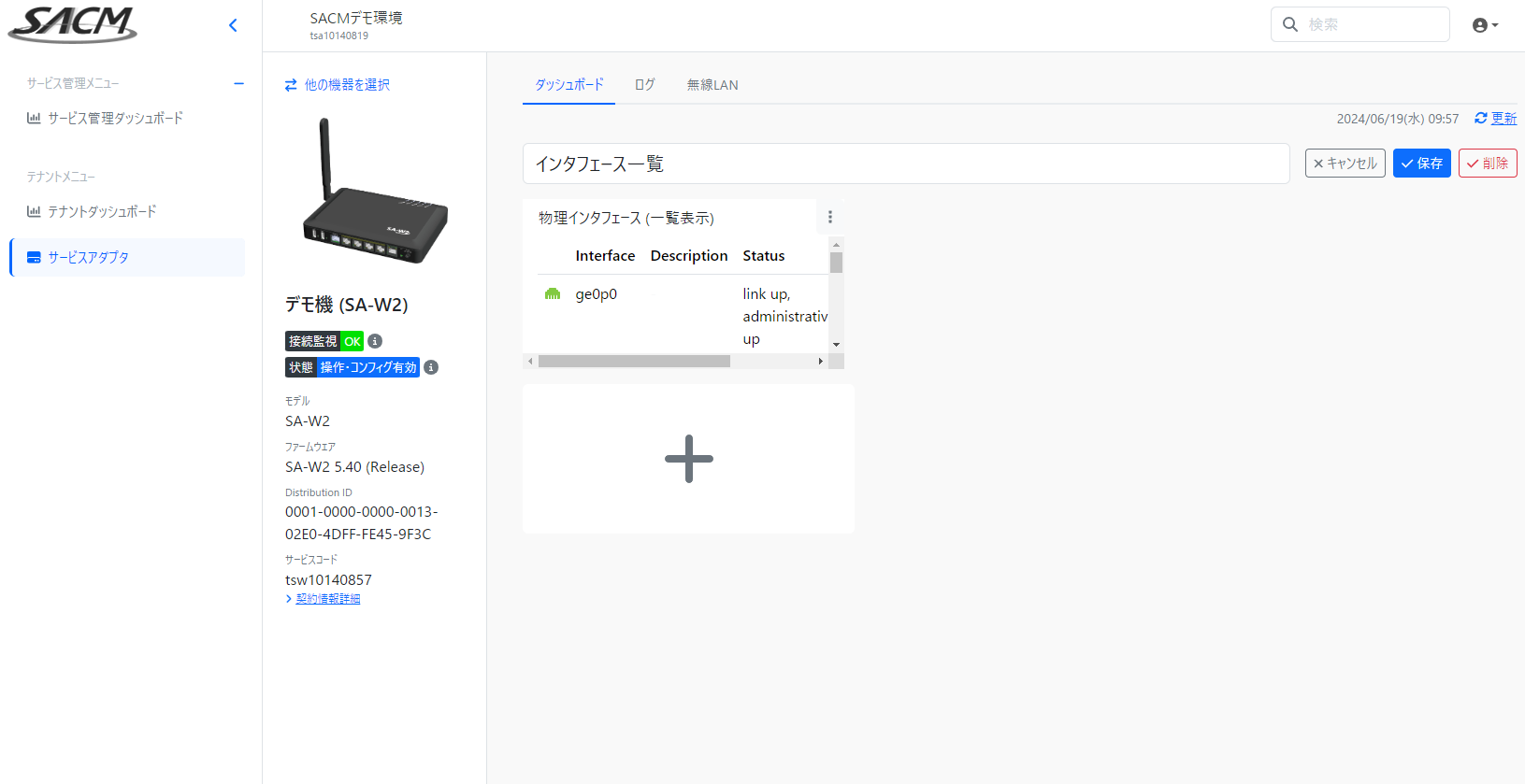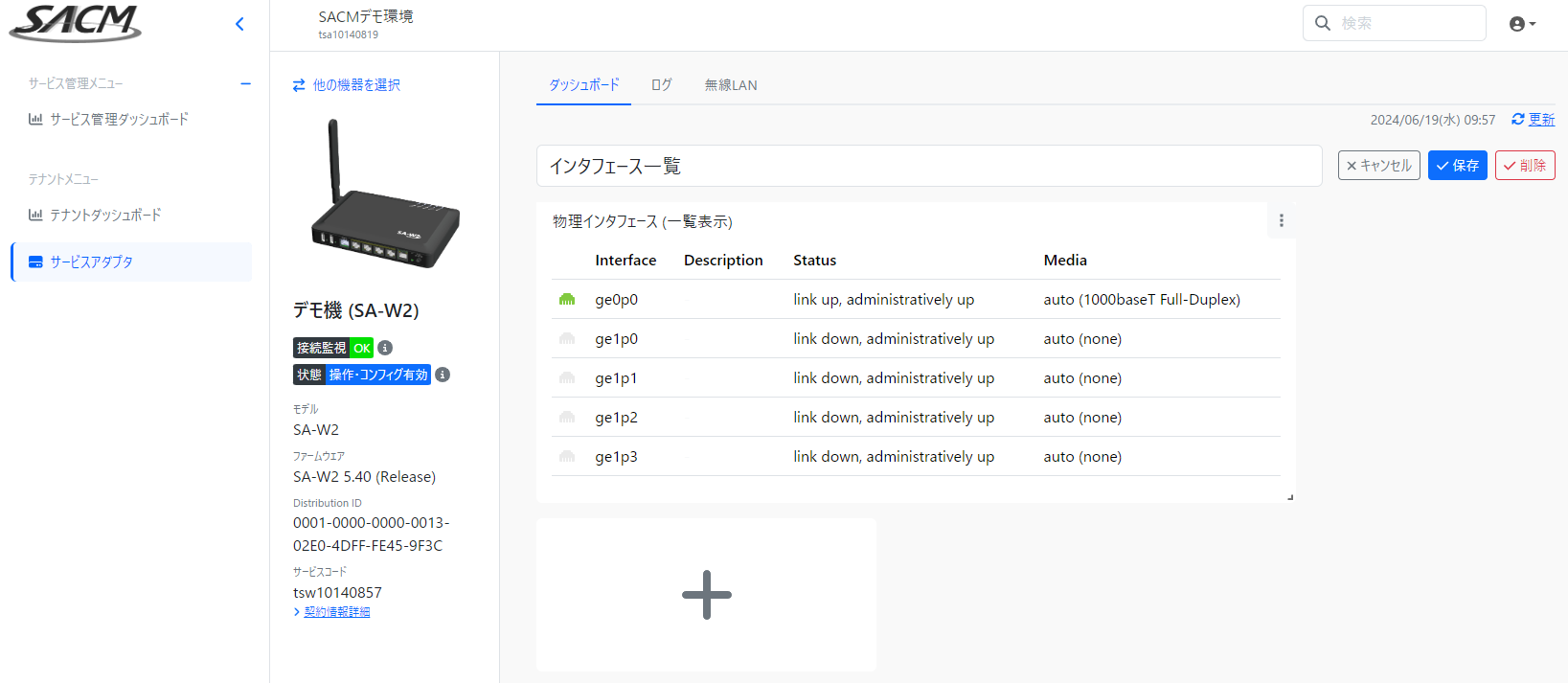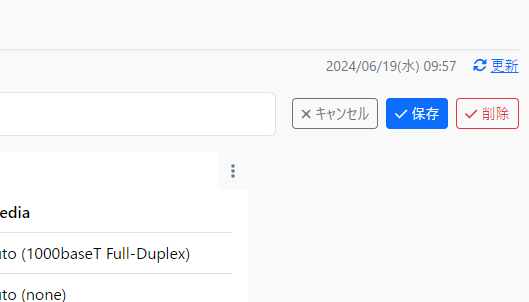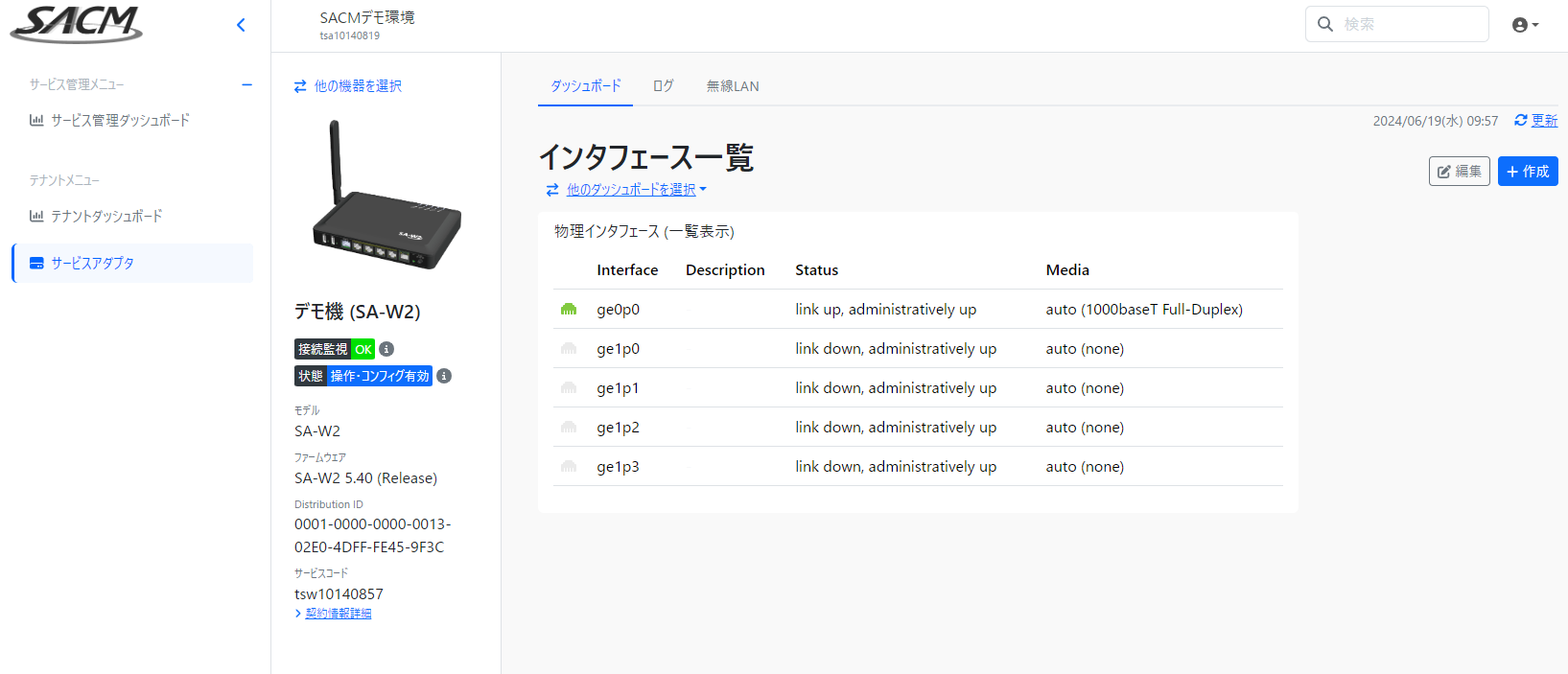ダッシュボードをカスタマイズする¶
サービスアダプタのダッシュボードの表示内容をカスタマイズする際の手順について説明します。
ヒント
ダッシュボードではサービスアダプタの持つ情報を「ウィジェット」単位で配置し、可視化して表示することができます。
ウィジェットの表示内容や配置は自由にカスタマイズすることができます。
デフォルトで用意されているダッシュボードの他、目的別に複数のダッシュボードを作成して切り替えて表示することもできます。
注釈
ダッシュボードのカスタマイズ内容は現時点では各ブラウザ単位で、ローカルストレージ内に保存されます。別のブラウザやPC端末を使う際には設定内容が引き継がれません。
ダッシュボードを新規に追加する¶
ダッシュボード画面右上の「作成」ボタンをクリックします。
任意のダッシュボード名を入力し、「作成」ボタンをクリックします。
「保存」ボタンをクリックします。(そのまま後述のウィジェットの追加やカスタマイズ操作を続けることもできます)
ウィジェットが空の状態で新規のダッシュボードが作成されます。
ダッシュボードにウィジェットを追加する¶
ダッシュボード画面右上の「編集」ボタンをクリックします。
ウィジェットを追加するために画面内の「+」エリアをクリックします。
追加したいウィジェットの種別を選択し、「作成」ボタンをクリックします。
ウィジェットが仮の状態で配置されます。
「保存」ボタンをクリックします。(そのまま後述のウィジェットのカスタマイズ操作を続けることもできます)
ダッシュボードにウィジェットが追加されます。
ウィジェットの内容をカスタマイズする¶
ダッシュボード画面右上の「編集」ボタンをクリックします。
既存のウィジェット内右上のボタンをクリックし、さらに「カスタマイズ」リンクをクリックします。
画面左部にウィジェットの種別に応じたカスタマイズ内容が表示されるので、任意のパラメータを入力し、「適用」ボタンをクリックします。
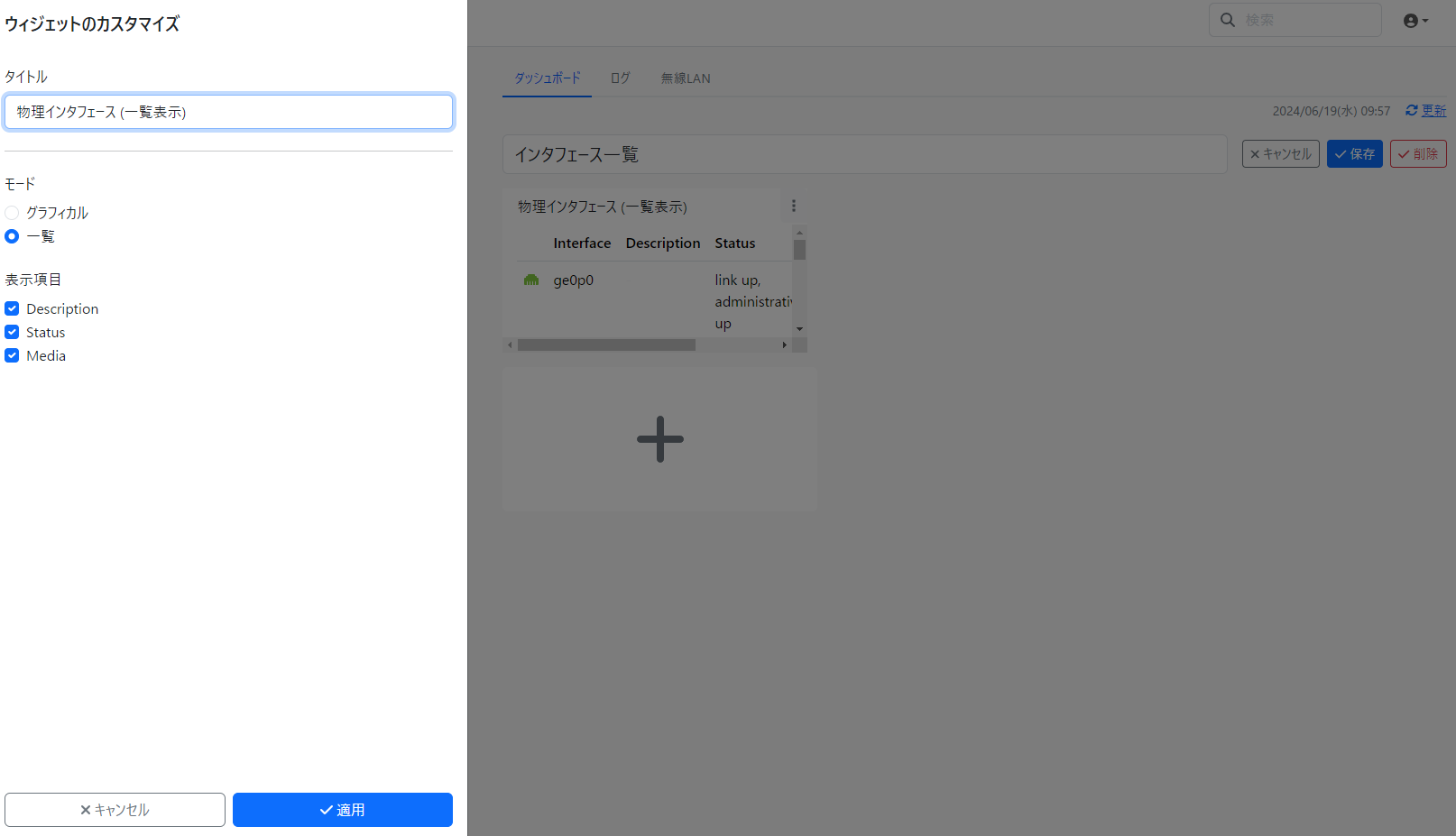
ヒント
各ウィジェットの種別毎にカスタマイズ可能な項目について詳しくは「ウィジェット」の画面解説のページをご参照ください。
ウィジェットのカスタマイズ内容が仮の状態で更新されます。
ウィジェットのサイズや表示位置をマウス操作により変更することもできます。
「保存」ボタンをクリックします。
ダッシュボード内のウィジェットのカスタマイズ内容が更新されます。